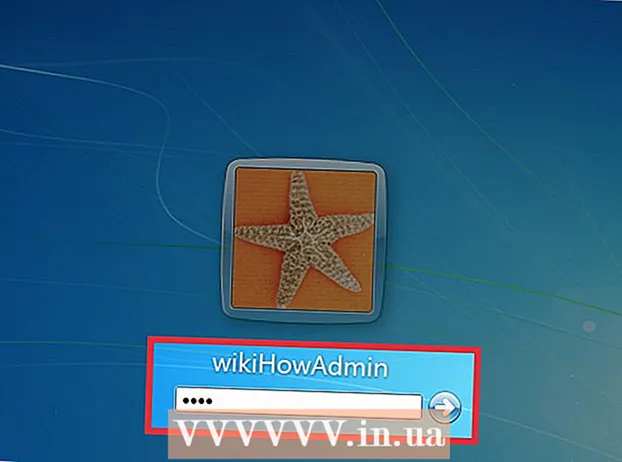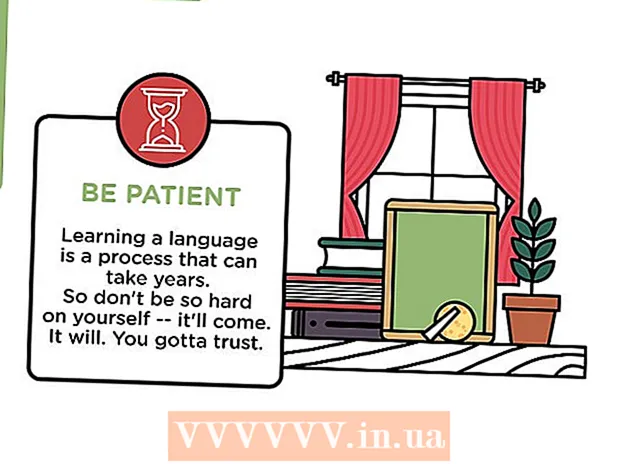लेखक:
Christy White
निर्मितीची तारीख:
8 मे 2021
अद्यतन तारीख:
1 जुलै 2024

सामग्री
मायक्रोसॉफ्ट एक्सेल वर्कबुकमधून होममेड मॅक्रो हटविणे काही चरणांमध्ये करता येते, परंतु असाइन केलेले मॅक्रोचे नाव आणि फाइलचे स्थान माहित असेल. आपण हटवू इच्छित मॅक्रो वैयक्तिक मॅक्रोज कार्यपुस्तकात असल्यास, त्यामध्ये संग्रहित कोणतेही मॅक्रो हटविण्यासाठी आपण ते कार्यपुस्तक लपविणे आवश्यक आहे. विकसक टॅब आधीपासून सक्षम केलेला नसेल तर आपणास सक्षम देखील करावे लागेल. हा लेख वर्कबुकला त्याच्या स्वतःच्या मॅक्रोसह कसे लपवावे, विकसक टॅब सक्षम करा आणि मायक्रोसॉफ्ट एक्सेलमधील वर्कबुकमध्ये संग्रहित कोणतीही मॅक्रो हटवा किंवा हटवा याबद्दल सविस्तर सूचना प्रदान करते.
पाऊल टाकण्यासाठी
- आधीपासून सक्षम नसल्यास, मॅक्रो वैशिष्ट्य सक्षम करा.
- प्रोग्राम विंडोच्या डाव्या कोपर्यातील ऑफिस बटणावर क्लिक करा आणि पुल-डाउन मेनूमधून एक्सेल पर्याय निवडा. एक्सेल ऑप्शन्स डायलॉग बॉक्स उघडेल.

- तो संवाद बॉक्स उघडण्यासाठी ट्रस्ट सेंटर क्लिक करा.

- डावीकडील स्तंभातून "मॅक्रो सेटिंग्ज" निवडा.

- ट्रस्ट सेंटरमध्ये "मॅक्रो सेटिंग्ज" अंतर्गत "सर्व मॅक्रो सक्षम करा" क्लिक करा.

- संवाद बॉक्स बंद करण्यासाठी "ओके" क्लिक करा.

- प्रोग्राम विंडोच्या डाव्या कोपर्यातील ऑफिस बटणावर क्लिक करा आणि पुल-डाउन मेनूमधून एक्सेल पर्याय निवडा. एक्सेल ऑप्शन्स डायलॉग बॉक्स उघडेल.
- त्यात संचयित केलेले अवांछित मॅक्रो काढण्यासाठी वैयक्तिक मॅक्रो वर्कबुक फाईल दृश्यमान बनवा.
- मुख्य मेनूमधील दृश्य टॅब किंवा "रिबन" वर क्लिक करा.

- संवाद बॉक्स उघडण्यासाठी मुख्य मेनूमधील "लपवा" बटणावर क्लिक करा. तयार केलेल्या वैयक्तिक मॅक्रोसह कोणतीही कार्यपुस्तिका "न लपवा" संवाद बॉक्समध्ये दृश्यमान असेल.

- "PERSONAL.XLSB" कार्य करणारे फोल्डर निवडा आणि फाइल लपविण्यासाठी आणि फाइल फोल्डरमध्ये आणि त्यातील सामग्रीमध्ये प्रवेश करण्यासाठी "ओके" क्लिक करा.

- मुख्य मेनूमधील दृश्य टॅब किंवा "रिबन" वर क्लिक करा.
- विकसक टॅब सक्रिय करा. रिबनमध्ये विकसक टॅब दृश्यमान नसल्यास तो एक्सेलच्या पर्याय मेनूमधून देखील सक्षम केला जाऊ शकतो.
- एक्सेल विंडोच्या डावीकडे वरच्या फाईल बटणावर क्लिक करा.

- पुल-डाउन मेनूच्या तळाशी पर्याय निवडा. ऑप्शन्स डायलॉग बॉक्स उघडेल.

- डावीकडील स्तंभातील पर्यायांच्या सूचीतून "लोकप्रिय" निवडा.

- "रिबनमध्ये विकसक टॅब दर्शवा" बॉक्स तपासा.

- संवाद बॉक्स बंद करण्यासाठी "ओके" क्लिक करा. विकसक टॅब आता रिबनमध्ये उपलब्ध आहे.

- एक्सेल विंडोच्या डावीकडे वरच्या फाईल बटणावर क्लिक करा.
- नियुक्त केलेल्या वर्कबुकमधून अवांछित मॅक्रो हटवा किंवा हटवा.
- विकसक टॅबवर क्लिक करा आणि रिबनमध्ये "कोड" गट किंवा कोड मेनू शोधा.

- विकसक टॅबच्या कोड गटामधील मॅक्रोज बटणावर क्लिक करा. मॅक्रो विंडो उघडेल.

- "मॅक्रो इन" बॉक्सच्या पुढील खाली बाणावर क्लिक करा आणि अवांछित मॅक्रो असलेली कार्यपुस्तिका निवडा. निवडलेल्या वर्कबुकमध्ये संग्रहित मॅक्रोजची यादी दर्शविली जाते.

- अवांछित मॅक्रो निवडा आणि संवाद बॉक्समधील हटवा बटणावर क्लिक करा.

- विकसक टॅबवर क्लिक करा आणि रिबनमध्ये "कोड" गट किंवा कोड मेनू शोधा.